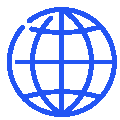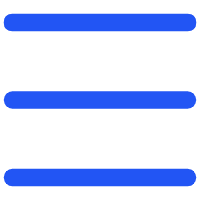QR-koodeista on tullut yleinen työkalu saada tietoa nopeasti ja kätevästi. Vaikka monet ihmiset tuntevat QR-koodien skannauksen älypuhelimellaan, harvempi osaa skannata QR-koodit tietokoneilla.
Tarvitsitpa sitten QR-koodin tietokoneellasi työtä, koulutusta tai henkilökohtaista käyttöä varten, tämä opas opastaa sinut vaiheiden läpi tekemään sen vaivattomasti.
4 Menetelmät QR-koodien skannaamiseen tietokoneella
1. Käyttämällä Web Browser Extension
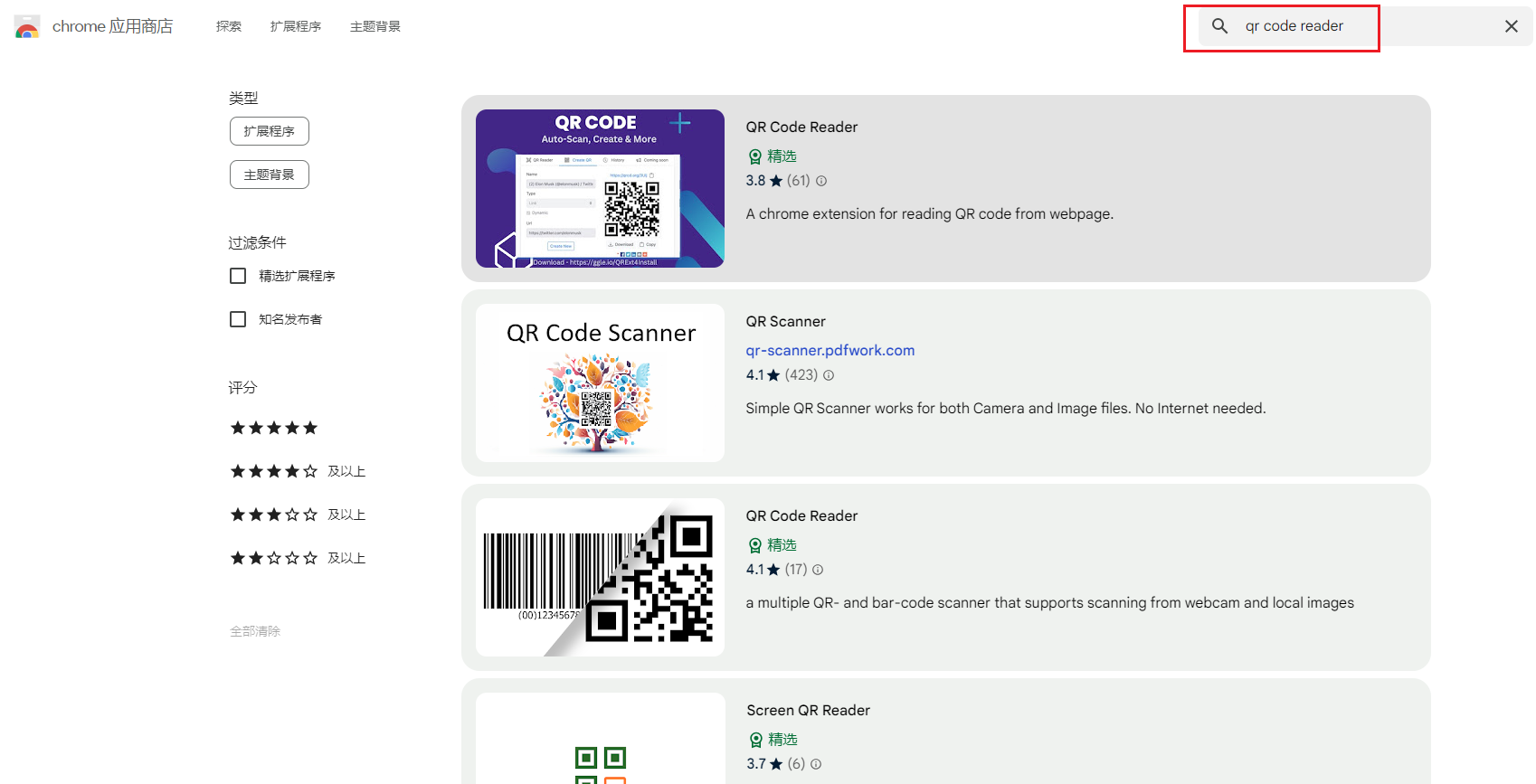
Yksi helpoimmista tavoista skannata QR-koodi tietokoneellasi on käyttää selaimen laajennusta. Useita selainlaajennuksia on saatavilla suosituille selaimille, kuten Chrome, Firefox ja Edge. Näin voit tehdä sen:
Vaiheet:
● Asenna laajennus: Mene selaimesi laajennuskauppaan ja etsi QR-koodinlukijan laajennus. Joitakin suosittuja valintoja ovat "QR Code Reader" for Chrome ja "QRCode Scanner" for Firefox. Valitse yksi hyvillä arvosteluilla ja asenna se.
● Avaa laajennus: Asennuksen jälkeen selaimen työkalurivillä näkyy pieni kuvake.
Klikkaa tätä kuvaketta avataksesi QR-koodin lukijan.
● Skannaa QR-koodi: Jos sinulla on QR-koodikuva tietokoneellasi, napsauta vaihtoehtoa ladata kuva laajennuksessa. Jos QR-koodi on verkkosivustolla, osoita laajennus QR-koodiin ja se skannaa ja purkaa sen automaattisesti.
2. Käyttämällä online QR Code Scanners
Toinen yksinkertainen tapa avata QR-koodi tietokoneella on käyttää verkossa QR-koodiskannereita. Nämä verkkopohjaiset työkalut eivät vaadi ohjelmistojen asennusta, ja niitä voidaan käyttää suoraan selaimestasi. Tämä menetelmä on erityisen hyödyllinen, jos et halua asentaa ylimääräisiä ohjelmia tietokoneeseen.
Vaiheet:
● Käy online QR Code Scanner: Siirry luotettavaan online QR Code Scanner.
● Lataa QR-koodi: Jos sinulla on QR-koodi kuvatiedostona tietokoneellasi, lataa se suoraan verkkosivustolle. Jos QR-koodi näkyy toisella verkkosivustolla, voit ottaa kuvakaappauksen ja ladata sen.
● Skannaa ja käytä tietoja: Verkkotyökalu skannaa QR-koodin ja näyttää tiedot tai ohjaa sinut vastaavaan URL-osoitteeseen. Tämä menetelmä on erittäin käyttäjäystävällinen eikä vaadi teknistä asiantuntemusta.
3. Windowsin tai macOS:n sisäänrakennettujen ominaisuuksien käyttäminen
Sekä Windowsissa että macOS:ssä on sisäänrakennettuja ominaisuuksia, jotka voivat auttaa QR-koodien skannauksessa tarvitsematta kolmannen osapuolen sovelluksia.
● Windows:
Microsoft Edge: Edge-selaimessa on lukutilaan rakennettu QR-koodinlukija. Voit käyttää sitä avaamalla QR-koodikuvan Edgessä, napsauttamalla "Lukutila" -vaihtoehtoa, ja selain tunnistaa ja skannaa QR-koodin automaattisesti.
● macOS:
Esikatselusovellus: Mac-käyttäjät voivat käyttää Esikatselu-sovellusta QR-koodien skannaamiseen. Avaa QR-koodikuva esikatselulla ja korosta ja dekooda QR-koodi merkintätyökalulla. Tämä sisäänrakennettu menetelmä on tehokas ja poistaa ylimääräisten ohjelmistojen tarpeen.
4. Älypuhelimen käyttäminen liitännäislaitteena
Jos et halua käyttää ohjelmistoja tai verkkotyökaluja, voit käyttää älypuhelinta apulaitteena QR-koodien skannaamiseen ja tietojen siirtämiseen tietokoneellesi.
Vaiheet:
● Skannaa QR-koodi älypuhelimellasi: Skannaa QR-koodi puhelimen kameralla tai QR-koodin skannaussovelluksella.
● Tietojen jakaminen: Kopioi tiedot tai URL-osoite skannauksen jälkeen ja lähetä ne tietokoneellesi sähköpostin, viestisovellusten tai pilvitallennustilan kautta. Tämä menetelmä on kätevä ja hyödyntää älypuhelimesi ominaisuuksia.
Henkilökohtainen kokemus ja vinkit
Henkilökohtaisesta kokemuksesta päätellen selaimen laajennuksen käyttö on osoittautunut kätevimmäksi menetelmäksi, erityisesti tiheään käyttöön. Se on nopea asentaa ja vaatii minimaaliset vaiheet skannata ja purkaa QR-koodit.
Online QR-koodiskannerit ovat myös erittäin luotettavia ja loistava vaihtoehto, jos käytät jaettua tietokonetta tai haluat olla asentamatta muita ohjelmistoja.
QR-koodeja skannattaessa varmista, että kuva on selkeä ja laadukas virheiden välttämiseksi. Vakaa internetyhteys on myös välttämätön erityisesti verkkotyökalujen tai selainlaajennusten käytön varmistamiseksi.
Yhteenvetona voidaan todeta, että QR-koodien skannaaminen tietokoneella voi säästää aikaa ja lisätä tehokkuutta erityisesti ammatillisiin ja koulutuksellisiin tarkoituksiin. Valitsitpa sitten selainlaajennuksen, verkkotyökalun, sisäänrakennetut ominaisuudet tai älypuhelimen, prosessi on helppo ja kaikkien saatavilla. QR-koodien luomiseen kannattaa harkita ilmaisen online-QR-koodigeneraattorin käyttöä.
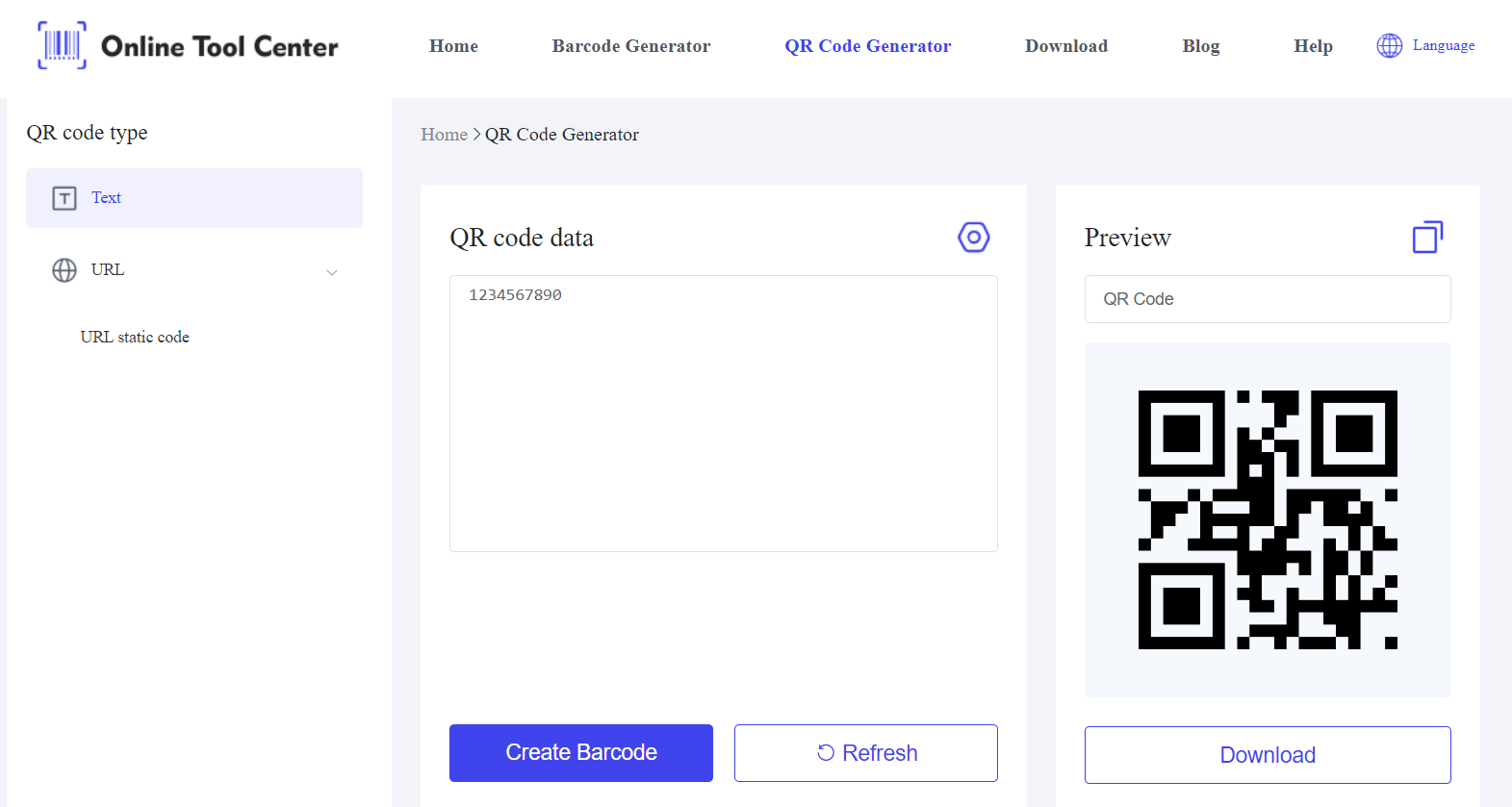
Seuraamalla näitä menetelmiä voit helposti avata QR-koodit tietokoneella ja käyttää tarvitsemasi tiedot. Hyödynnä QR-koodien käyttömukavuutta ja paranna digitaalista kokemustasi jo tänään.